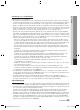Operation Manual
07 Netwerkservices
Werken met het scherm Samsung Apps
Voer de volgende stappen uit om te werken met
het scherm Samsung Apps:
1. Druk op ◄► om naar de categorieënlijst aan
de linkerkant te lopen.
2. Druk op ▲▼ om een categorie te selecteren.
Na enkele seconden verschijnen de
toepassingen uit de categorie op het scherm
Samsung Apps. Langs de bovenkant
verschijnen de sorteertabs.
3. Druk op ► om naar de weergegeven
toepassingen of diensten te gaan.
4. Druk op ▲▼◄► om een toepassing of
service te selecteren en druk op INVOEREN.
Het scherm Toepassingsdetails verschijnt, met
een beschrijving van de service of toepassing.
5. Selecteer Nu downloaden en druk op
INVOEREN. Als een toepassing of service
gratis is, wordt deze gedownload en
uitgevoerd. Als er kosten aan verbonden zijn,
volgt u de aanwijzingen op het scherm op om
de download te voltooien.
✎
OPMERKING
▪
Sommige toepassingen kunnen gratis worden
gedownload, maar moeten worden geregistreerd bij
de provider of vereisen een betaalde account bij de
provider om te kunnen worden gebruikt.
▪
Widgets voor toepassingen en services die u hebt
gedownload van Samsung Apps verschijnen in Mijn
toepassingen.
Sorteertabs
U kunt de sorteertabs aan de bovenkant van het
scherm selecteren met de toetsen ▲▼◄►. Op
elke tab worden de services en toepassingen uit de
geselecteerde categorie weergegeven, gesorteerd
volgens het criterium van de tab (Aanbevolen,
Meest gedownload, Meest recent, Naam).
U kunt de sorteertabs ook selecteren met de
BLAUW toets (D) van uw afstandsbediening.
Telkens wanneer u op de BLAUW toets (D) drukt,
schakelt u over naar de volgende sorteertab.
Samsung Apps per categorie
De volgende categorieën zijn beschikbaar:
• Wat is nieuw? : onlangs geregistreerde
toepassingen.
• Video : diverse videomedia, zoals films,TV-
programma's en videoclips.
• Spelcomputer : diverse games, zoals sudoku
en schaken.
• Sport : diverse sportdiensten, zoals
wedstrijdinformatie, foto's en beeldfragmenten.
• Levensstijl : diverse lifestyle mediaservices,
zoals muziek, persoonlijk fotobeheer en sociale
netwerken, zoals Facebook en Twitter.
• Informatie : diverse informatiediensten, zoals
nieuws, beursinformatie en weer.
• Overige : diverse andere services.
Mijn Account
Mijn account verschaft toegang tot uw bestel- en
downloadgeschiedenis, en tot het scherm Mijn
appsgeld. U hebt een Samsung Apps-account
nodig om toegang te kunnen verkrijgen tot deze
informatie.
Help
Als u vragen hebt over Samsung Apps, kunt u
in eerste instantie de Help raadplegen. Als geen
van de tips van toepassing zijn, kunt u terecht op
www.samsung.com.
Voer de volgende stappen uit om de functie Help
te gebruiken:
1. Druk op ▲▼◄► om Help te selecteren en
druk op INVOEREN.
2. Druk op ▲▼ om door de Help-tekst te lopen.
3. Druk op ◄ om Help te sluiten.
Nederlands 57
BD-D5300-XN-NL-3.indd 57 3/8/11 7:50 PM